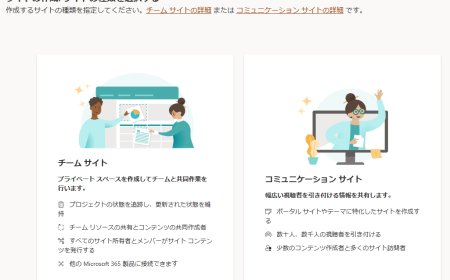SharePoint 情報
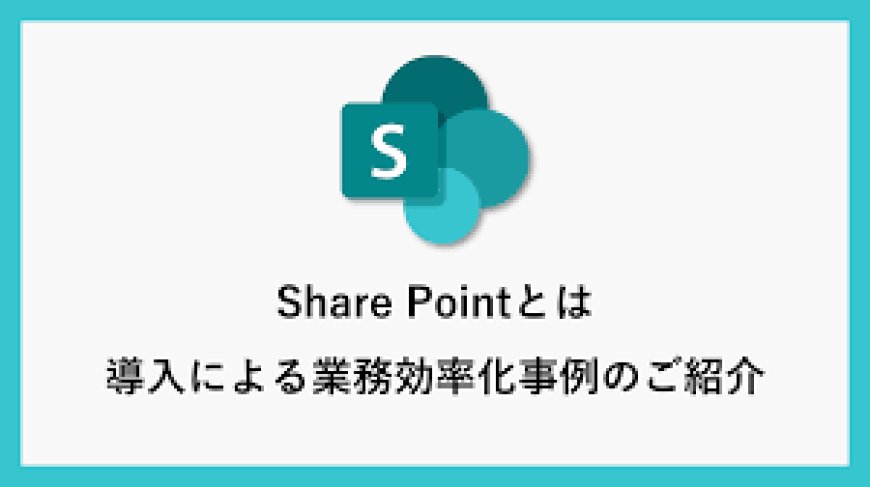
SharePointのサービスについて
SharePointとは、ファイル共有や従業員同士の情報共有に便利なポータルサイトを作成できるサービスです。
オンラインで作業やコミュニケーションを行えるため、営業や出張により社外にいるという状況であったり、リモートワークのような多様な働き方に対応したりする昨今において、欠かせないツールといえるでしょう。
また、ファイルや情報の共有以外にも共有している従業員全員で情報の編集を行う共同編集が行えます。共同編集や円滑なコミュニケーションが可能になることで、効率的に業務を進められます。
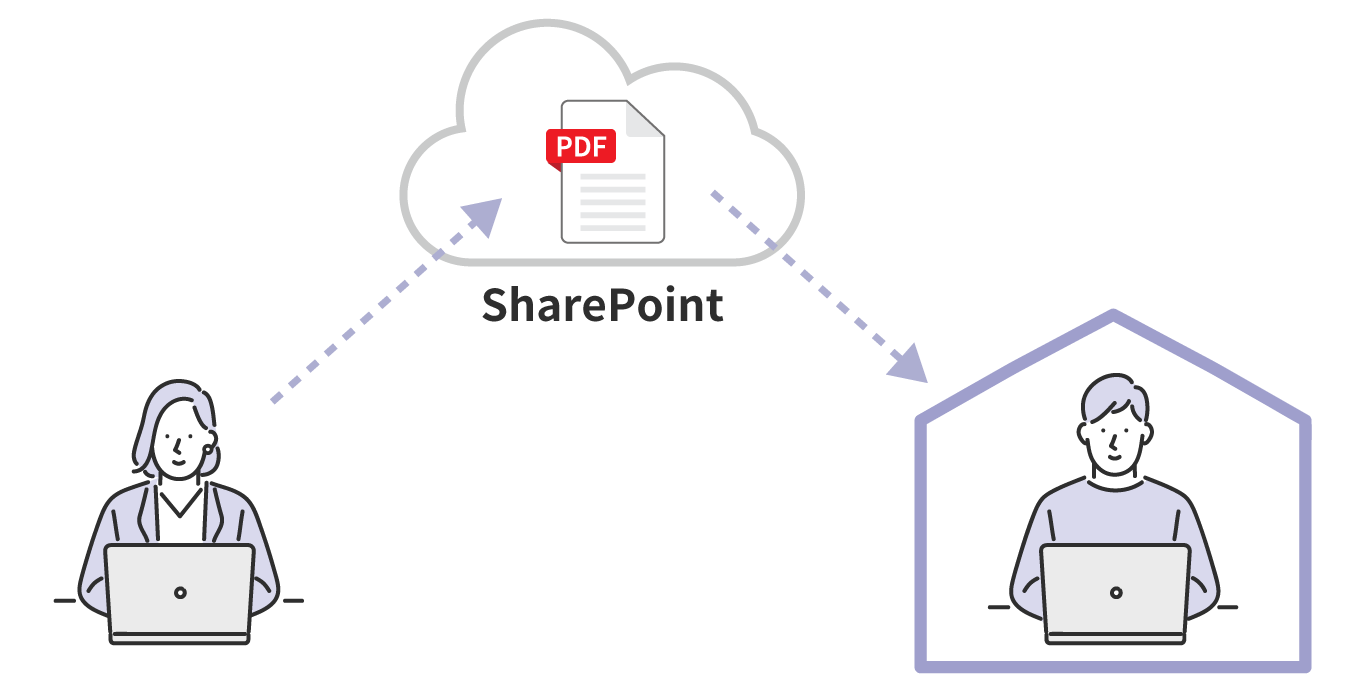
SharePointの基本機能一覧
SharePointには様々な機能があります。
機能を一目で把握できるように、SharePointの機能を以下の表にまとめました。
| 機能 | 内容 |
| サイトの作成 | 情報共有を行うサイトを作成する機能 |
| ページの作成 | サイト内にWebページを作成する機能 |
| リストの作成 | Excelのようにデータを表にして管理する機能 |
| ドキュメントライブラリの作成 | 文書や画像などファイルを管理する機能 |
| ワークフローの構築 | システム上で申請や承認が行える機能 |
| Microsoft 365アプリとの連携 | WordやExcelといったMicrosoft 365アプリと連携できる機能 |
| 全文検索 | ファイルやサイト内の情報をまとめて全文検索できる機能 |
| アンケートの作成 | アンケートを作成、回答を収集できる機能 |
| 予定表の作成 | カレンダーの表示、予定の登録・編集・共有ができる機能 |
| ファイルのバージョン管理 | ファイルやドキュメントに対して変更履歴を記録する機能 |
SharePointの各機能の詳細
ここからは、前項の表でご紹介したSharePointの各機能について、より具体的に解説します。
サイトの作成
部署やプロジェクト内で情報の共有を行うためのWebサイトを作成できる機能です。
HTMLなどの専門知識がなくても、予め用意されているテンプレートから簡単に作成することが可能です。ポータルサイト、社内ポータルと呼ぶこともあり、少人数向けの「チームサイト」、大人数向けの「コミュニケーションサイト」と、2つの作成方法があります。
作成したサイト上でファイルや情報の共有、共同編集などができるため、従業員同士の効率のよい情報共有を実現します。スマホやタブレットからも閲覧・編集が可能なため、外出先や現場作業中といった様々な状況において活躍するでしょう。
サイトについてさらに詳しく知りたい方は、こちらの記事も併せてご覧ください。
▼SharePointのサイトとは? 種類や作り方、活用方法を解説
▼【初心者向けSharePoint】ポータルサイトの作成方法や用語を解説
ページの作成
SharePoint上にサイトを作成したら、次はWebページを作成することができます。
レイアウトを選択し、PowerPointのような動作で作成する「Wikiページ」や「Webパーツページ」、よりモダンなページを作成できる「サイトページ」など、自分たちに合った方法で作成が可能です。
人気のWebパーツのひとつに「ニュース」があります。自社の経営方針や新製品のリリース、イベントや人事異動のお知らせなど、従業員に周知させたい更新情報、新着情報をのせることができる機能です。情報をいち早く伝達できるポータルサイトのメインともいえる機能のため、多くの人に利用されています。
ページについてさらに詳しく知りたい方は、こちらの記事も併せてご覧ください。
▼【SharePointの基本】ページ作成、カスタマイズ、削除の方法
リストの作成
リストとは、データの確認や編集を行うデータベースのような機能です。
Excelを操作する感覚で、お客様の連絡先、タスクの整理、進捗状況の確認など様々な情報の管理ができます。シートを共有しているメンバー間でデータの確認や編集も可能です。
また、テンプレートも豊富でデータの内容によって適切な書式を使える点も魅力といえるでしょう。テンプレートを使わずにカスタムリストで自由にリストを作成する方法もあるため、手軽かつ自由度の高いデータの確認・編集が実現できます。
ドキュメントライブラリの作成
ドキュメントライブラリは、画像や文書といったドキュメントなどのファイル保存や更新はもちろん、同じドキュメントを複数人で同時に開いて編集することができる機能です。
個人が作成した議事録や業務マニュアルなども、チームのメンバーが出張先や自宅など場所を問わずいつでも閲覧できるため、効率化、属人化の解消につながります。また、PCやスマホなど任意のデバイスでアクセスでき、外部のユーザーを招待することもできるため、Web会議では同時編集しながらスムーズな進行が可能です。
Microsoftが持つ安全なセキュリティ領域で、効率的なコンテンツ管理ができるでしょう。
ワークフローの構築
SharePointのワークフローとは、従来の紙媒体のワークフローではなくシステム上でワークフローが完結する機能です。
紙媒体で行う承認業務は、押印が必要なためオフィス内で申請書を回す必要があり、手間と時間がかかるだけでなく誰の手元にあるのか状況がわからなかったり、紛失のリスクがあったりしました。
SharePointでワークフローを自動化すれば、印鑑は不要です。申請状況も把握でき、承認者が申請書を申請者へ戻す必要もなくなるため、承認業務の効率化を図れます。また、スマホから申請・承認が可能なため、外出・出張先・リモートワークといった様々な環境でも対応できる点もメリットといえるでしょう。
このようにシステム上でワークフローを完結させることで、申請者と承認者双方の負担や手間を軽減できるのです。
ワークフローについてさらに詳しく知りたい方は、こちらの記事も併せてご覧ください。
▼SharePointのワークフローで業務改善|特長と作成方法を解説
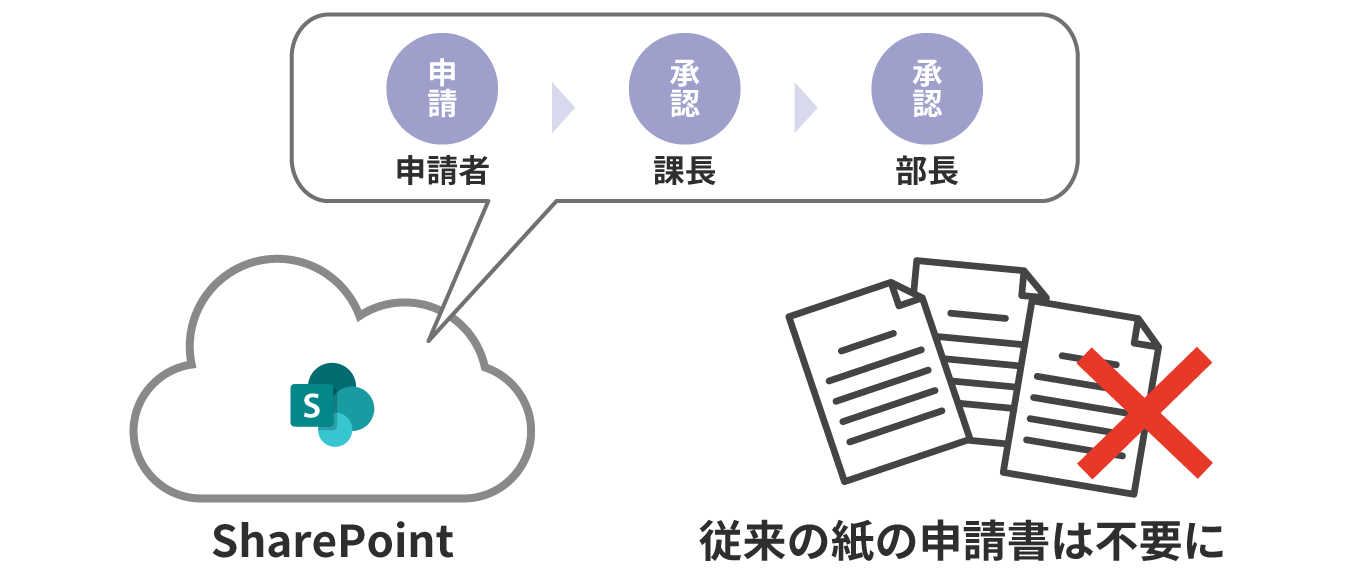
Microsoft 365アプリとの連携
SharePointは、Word、Excel、PowerPoint、Teams、Outlook、OneDriveといった日常的に利用するMicrosoft 365アプリと連携できます。SharePointはマイクロソフト社が提供するSaaSのサービスのため、マイクロソフト社の他のサービスとの親和性の高さが特長です。
SharePoint上でExcelやSharePointを開いたり、Teams上でSharePointに保存しているPowerPointを開いたり、シームレスな活用ができます。
他アプリとの連携については、こちらの記事も併せてご覧ください。
▼SharePointとMicrosoft Teamsの違いとは? 使い分け方や連携方法を解説
▼SharePointのファイルや情報をOneDriveに同期する手順とは?
▼SharePointとOneDriveの違い・共通点とは? 使い分けや活用方法を解説
全文検索
SharePointには、ドキュメントライブラリやサイト内にある情報を全文検索できる機能があります。
ファイルのタイトルだけでなく、ファイル内の本文などすべての文字情報が検索対象となるため、情報をまとめて検索することが可能です。ファイル名を忘れてしまった場合でも、覚えているキーワードを入力するだけでスムーズに目的のファイルを探し当てることができるでしょう。
全文検索機能により、必要なデータを探す手間や時間が軽減され、生産性や業務効率の向上が見込めます。
アンケートの作成
SharePointには、アンケートを簡単に作成し、回答を収集、集計できる機能があります。
回答方法を選択形式にしたり、入力できる文字数を制限したり自由な形で設定でき、アンケート結果もグラフ化したり、Excel形式でエクスポートすることもできるため集計作業も簡単です。
Formsというアンケート作成アプリと連携することもできます。ドラッグ&ドロップの操作でより容易にアンケートを作成でき、SharePoint上に埋め込むことが可能で、回答者・集計者ともに使いやすさが魅力とされています。
予定表の作成
SharePointの予定表とは、サイト上にカレンダーを表示させ、予定の登録や編集、メンバー間での共有ができる機能です。
メンバー同士で各自のスケジュールを把握したり、会議室や設備の使用予約をしたりすることが可能です。
予定表についてさらに詳しく知りたい方は、こちらの記事も併せてご覧ください。
▼【SharePoint】予定表(カレンダー)でできることや使い方を解説!
ファイルのバージョン管理機能
SharePointのバージョン管理機能は、リストやドキュメントライブラリに対して変更履歴を記録できます。
データの変更行う度に新しいバージョンが履歴に追加されるため、SharePointが自動でバックアップを取っている状態を保てます。最新のデータを判別できるのはもちろん、誤操作によって誤った変更やファイルの削除をしてしまった場合でも、バージョン履歴からデータを復元できるため安心です。
ただし、復元できる期間には限りがありますので注意が必要です。
データの保存期間についてさらに詳しく知りたい方は、こちらの記事も併せてご覧ください。
▼SharePoint Onlineのバックアップ方法を解説! Microsoft 365のデータ保存期間は意外に短い?